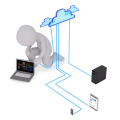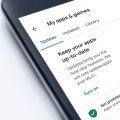Les etapes de formatage d’un ordinateur avec systeme d’exploitation Windows XP
Le système d’exploitation d’un ordinateur peut être sujet à des dysfonctionnements informatiques. Ces derniers sont souvent causés par des fichiers corrompus ou virus informatiques. À cet effet, le système d’exploitation Windows XP présente moins de protection. Pour donc éviter de perdre toutes vos données, il est important de formater ledit système d’exploitation. Découvrez les différentes étapes pour y arriver.
1re Étape
La première et la plus importante des étapes dans le processus de formatage est la mise à disposition des CD-ROM d’installation. Disposer des CD-ROM d’installation du système Windows XP est essentiel au formatage de l’ordinateur. Il s’agit principalement de 2 CD respectivement intitulés : installation du système d’exploitation Windows XP, et Drivers & Utilities ou Pilotes. Ces CD sont livrés par le fabricant avec l’ordinateur dès son achat.
Si pour une raison ou une autre vous ne les retrouvez pas, il faudra vous adresser à votre fournisseur ou vendeur. Ce dernier vous obtiendra de nouveaux CD d’installation. Mieux, vous pouvez directement acheter une clé d’activation sur le site internet de Windows. Une fois les CD ou la clé d’activation disponible, sauvegardez toutes vos données sur un support numérique.
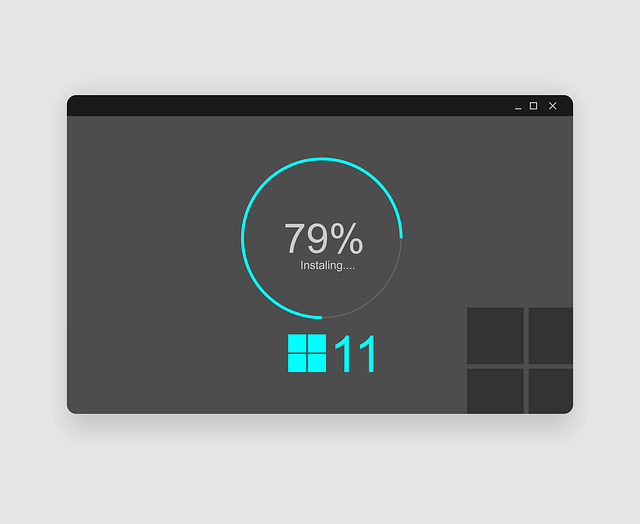
Configuration
Le CD d’installation du système d’exploitation sera utilisé dès l’allumage pour lancer le processus de formatage. Mais avant, il faut configurer l’ordinateur en modifiant les paramètres BIOS. Ce dernier est responsable de la coordination des fonctionnalités d’allumage.
Pour y arriver, insérez le premier CD-ROM d’installation et redémarrez votre ordinateur. Une fois l’écran de chargement en cours d’affichage, pressez la touche F2 à plusieurs reprises et attendez l’apparition d’un menu bleu. Ce dernier apparaitra avec plusieurs options, dont Boot Séquence ou Boot. À l’aide des touches de direction, accédez à cette option, et entrez-y. Un nouveau menu apparaitra et présentera la succession des programmes à exécuter au démarrage de l’ordinateur.
Choisissez l’option Onboard or USB CD-ROM Drive que vous ramènerez en première place. Pour ce faire, utilisez la combinaison MAJ ou SHIFT + direction haut. Cette dernière permettra à l’option de devenir la tête de liste. Une fois remontée, sortez de l’écran bleu en sélectionnant Echap qui permet de faire Exit/Save.
2e Étape
Affichage de l’écran bleu
Après avoir mis l’option Onboard or USB CD-ROM en priorité dans le menu Boot, l’ordinateur va redémarrer. À son allumage, vous devrez appuyer une touche à tout hasard. Une fois fait, le système va dérouler tous les fichiers de votre ordinateur pendant quelques minutes.
Ce n’est qu’au terme du chargement des fichiers, qu’un écran s’affichera. Ce dernier est de couleur bleue et ne présente aucune option. Appuyez maintenant sur la touche entrée pour faire apparaitre les différentes options.
Réinitialisation
Dans la liste des options, choisissez le disque à réinitialiser, C:SYSTEME. Il représente le système que vous désirez formater. Enfin, lancez le processus de formatage en choisissant l’option formater la partition en utilisant le système en NTFS. Après avoir choisi ladite option, exécutez-la en pressant la touche Entrée.
C’est la dernière phase du formatage. Tout le système Windows XP sera réinitialisé et deviendra comme neuf. Ce processus peut s’étendre sur 30 voire 60 minutes de temps. Au terme du formatage, vous devriez maintenant reprendre tous les configurations et réglages de l’ordinateur.